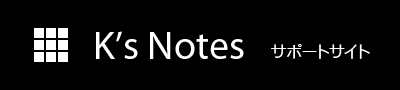JV-Downloader EX Webマニュアル
「タイマー」運用機能
「タイマー」とは
「タイマー」とは、セット取得、および速報系の個別取得を、定義したタイミングで自動で実行させる機能です。
取得対象となるデータとそのパラメタ、および取得タイミングや繰り返し実行を柔軟に定義でき、定例的なデータのダウンロードを自動化することができます。
決まった曜日・時刻に行うダウンロードや、開催日に5分毎に繰返し実行するダウンロードなどを定義することができ、これらを自動更新の指定によって毎週繰り返すこともできます。(但し、タスク終了タイミングにPCが稼働している必要があります)
タイマー・タスク定義の作成・編集手順
「タイマー」に関する設定等は、メイン画面の[タイマー]タブ上にて行います。

《 「タイマー」タブ 》
上記の[タイマー]の画面で、[タスク登録・編集]ボタンをクリックすると、[タイマー運用タスク定義]ダイアログが表示されます。
データ種別や運用タイミングの定義1件1件を、タスクと呼びます。この画面には、既に登録されているタスクの一覧と、それぞれを編集するための機能を呼び出すボタンが配置されています。

《 [タイマー運用タスク定義]ダイアログ 》
『JV-Downloader EX』では、最大256件のタスクを登録できます。
最初に[タイマー運用タスク定義]ダイアログを開いた時点では、タスクは1件も登録されていません。
このダイアログ上の[新規作成]ボタンをクリックすると、タスクを定義するための[タイマータスクの編集]ダイアログが表示されます。また、登録済のタスクを一覧上で選択した上で[編集]ボタンをクリックすると、現在の内容が表示され、このダイアログ上で編集することができます。
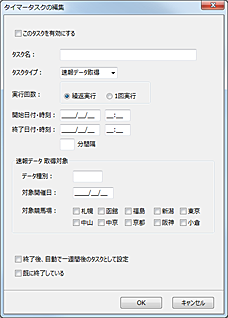
《 [タイマータスクの編集]ダイアログ 》
このダイアログでは以下のタスク項目を入力します。
タスクタイプ(速報データ取得 or セット取得)、実行回数の選択に応じ、非表示となる項目もあります。
「このタスクを有効にする」チェック |
タイマー運用させるタスクにチェックを入れます。 チェックを外すと、定義内容を保持した上で当該タスクを稼働させない状態にできます。 |
|---|---|
タスク名 |
タスクごとに任意の名称をつけることができます。 |
タスクタイプ |
定義済みのセット取得の一つを実行するか、速報データのパラメタを指定して実行するかのいずれかを選択します。 |
実行回数 |
指定されたタイミングで1回のみ実行するか、日時範囲を指定し、一定間隔で繰り返し実行するかを指定します。 たとえば、出馬データの取得などは1回で行い、開催日の速報オッズの取得は数分置きに繰り返し実行します。 |
開始日付・時刻 |
繰返し実行の場合はその開始日付・時刻を、1回実行の場合は実行日付・時刻を指定します。 |
終了日付・時刻 |
繰返し実行指定時のみ有効です。終了日付・時刻を指定します。 |
「」分間隔 |
繰返し実行指定時のみ有効です。繰返し実行を何分間隔で行うかを指定します。 |
速報データ取得対象 データ種別 |
タスクタイプが「速報データ取得」の時のみ有効です。 取得対象のデータ種別を指定します。 |
速報データ取得対象 対象開催日 |
タスクタイプが「速報データ取得」の時のみ有効です。 取得対象の対象開催日を指定します。 |
速報データ取得対象 対象競馬場 |
タスクタイプが「速報データ取得」の時のみ有効です。 取得対象の競馬場にチェックを入れます。 |
終了後、自動で一週間後のタスクとして設定 |
タスクが終了するタイミングで、開始・終了日付、および対象開催日について、自動で7日後の日付を設定するか否かを指定します。指定すると、メンテナンス無しでの毎週実行も可能となります。 |
既に終了している |
通常、処理が完了し、もう実行されることのないタスクについては、自動でチェックが入ります。 手でチェックを入れたタスクは、設定内容に関わらず、実行されることはありません。 |
タイマー運用
メイン画面の[タイマー]タブ上にある「タイマーを有効にする」にチェックを入れると、内部的にタイマーが稼働し、10秒毎に実行すべきタスクがあるかどうかを判断します。
実行タイミングにあるタスクが存在する場合、順にこれを実行します(同時に複数のタスクが実行されることはありません)。
同チェックを外すと、タイマーが停止して一切のタスクは実行されなくなります。
チェック状況はアプリケーションを閉じる際に記憶され、次回起動時も同じ状態を保持します。「タイマーを有効にする」にチェックが入った状態でアプリケーションを閉じた場合、次回起動時にはタイマー運用が開始されます